
After Effects 2020(视频文件处理工具)
v17.0.0 精简版- 软件大小:638.55 MB
- 更新日期:2020-01-09 13:36
- 软件语言:简体中文
- 软件类别:视频处理
- 软件授权:免费版
- 软件官网:待审核
- 适用平台:WinXP, Win7, Win8, Win10, WinAll
- 软件厂商:

软件介绍 人气软件 下载地址
After Effects 2020中文特别版是一款被大神的视频处理工具,用户可以免费的使用此工具进行视频编辑,并且可以以您需要的工作模式进行工作,同时还可以直接对不同类型的视频内容进行处理;新版本提供了高级木偶工具,新的高级销钉和弯曲销钉,程序借助更高的精度以及能够在图钉类型之间进行切换的能力,可以使用高级图钉来控制动画,从而使您可以缩放和旋转网格以达到详细的精度,弯曲销使您可以通过弯曲和弯曲动画来创建不同的变形,弯曲销旋转或缩放木偶网格,但遵循网格中其他销的位置;在3D通道效果选项中可以找到这种和其他深度相关的效果,这些可用于将3D深度效果应用于合成层;需要的用户可以下载体验
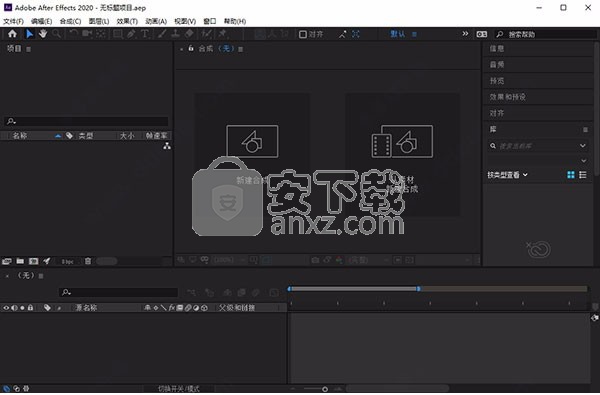
新版功能
1、预览和播放性能提升
现在,如果情况合适,图层的变换和混合可以利用 GPU 而不是 CPU 进行运算,从而提升渲染性能。
2、下拉菜单控件效果
利用(“表达式控件”下的)下拉菜单控件效果,可以将图层的属性与某个下拉菜单关联起来。
3、使用表达式访问文本属性
使用表达式对文本属性进行全局更改。在 After Effects 和动态图形模板中跨多个文本图层保持字体、大小和样式的同步
4、提升了形状处理速度
提升了性能,可更加快捷地创建和编辑形状。提升了包含形状图层之项目的总体性能。
5、形状图层中的时间延迟
分组控件可让控件分布更有条理、访问控件更加便捷,而使用“中继器”中新的“时间延迟”选项可让您的动画更加生动。
软件特色
1、无与伦比的准确性
Ae cc2020可以精确到一个象素点的千分之六,可以准确地定位动画。
2、图形视频处理
Ae cc2020利用与其他Adobe应用程序无与伦比的紧密集成和高度灵活的2D和3D合成,以及数百种预设的效果和动画,为您的电影、视频、DVD和Macromedia Flash作品增添令人耳目一新的效果。
3、高效的关键帧编辑
Ae cc2020中的关键帧支持具有所有层属性的动画,并且可以自动处理关键帧之间的变化。
4、强大的特技控制
After Effects使用多达几百种的插件修饰增强图象效果和动画控制。可以同其他Adobe软件和三维软件结合After Effects在导入Photoshop和iIIustrator文件时,保留层信息。
5、多层剪辑
无限层电影和静态画术,使After Effects可以实现电影和静态画面无缝的合成。
6、高效的渲染效果
Ae cc2020可以执行一个合成在不同尺寸大小上的多种渲染,或者执行一组任何数量的不同合成的渲染。
7、快速渲染和导出
将一个或多个合成添加到渲染队列中即可以您选择的品质设置渲染它们,以及以所指定的格式创建影片,只需在菜单栏上选择“文件”→“导出”或“合成”→“添加到渲染队列”。
安装步骤
1、用户可以点击本网站提供的下载路径下载得到对应的程序安装包
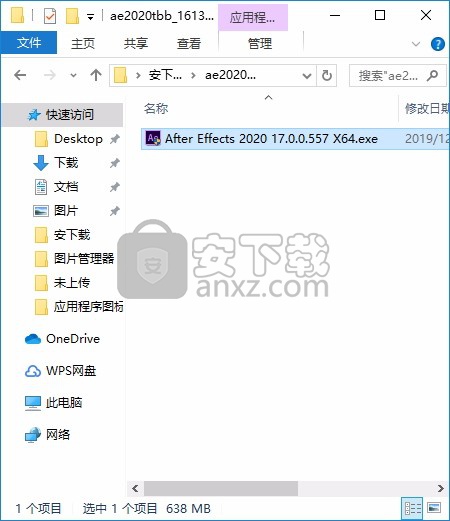
2、只需要使用解压功能将压缩包打开,双击主程序即可进行安装,弹出程序安装界面
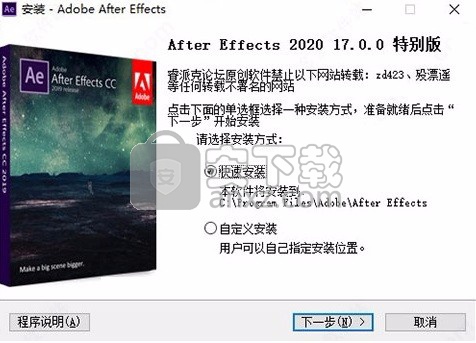
3、可以根据自己的需要点击浏览按钮将应用程序的安装路径进行更改
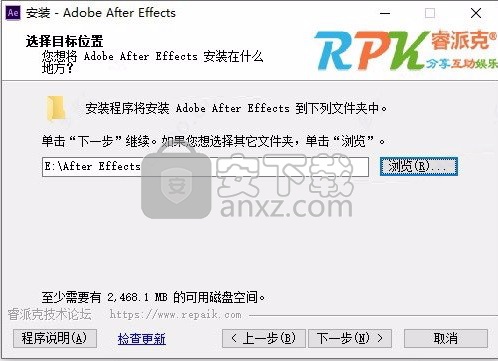
5、现在准备安装主程序,点击安装按钮开始安装
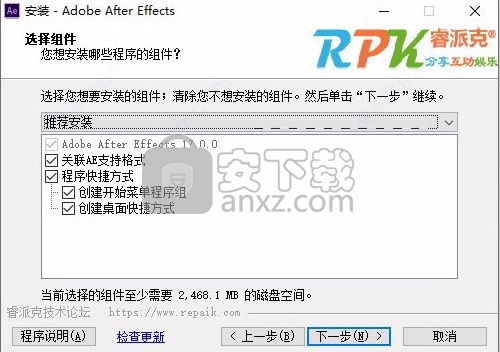
6、弹出应用程序安装进度条加载界面,只需要等待加载完成即可
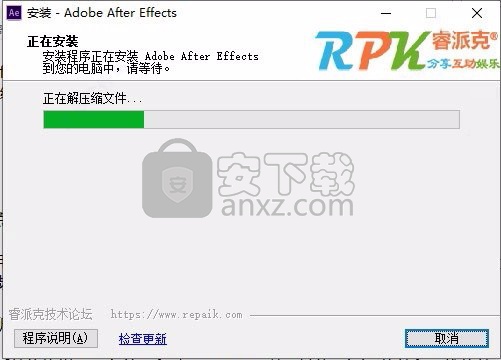
7、根据提示点击安装,弹出程序安装完成界面,点击完成按钮即可
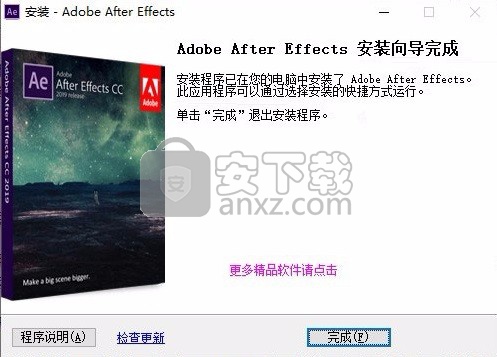
使用说明
关于导入的文件和素材项目
您将源文件导入到项目中作为素材项目的基础,并将它们用作图层的源。同一文件可以是多个素材项目的来源,每个素材都有自己的解释设置。每个素材项目都可以用作一个或多个图层的来源。您可以处理合成中的图层集合。
您主要在“项目”面板中处理素材项目。您可以使用“素材”面板来评估素材并执行简单的编辑任务,例如修剪素材项目的持续时间。
您可以导入许多不同类型的文件,文件集合或文件组件作为单个素材项目的源,包括运动图像文件,静止图像文件,静止图像序列和音频文件。您甚至可以自己在After Effects中创建素材项目,例如实体和预合成。您可以随时将素材项目导入到项目中。
导入文件时,After Effects不会将图像数据本身复制到您的项目中,而是会创建指向素材项目源的参考链接,从而使项目文件相对较小。
如果删除,重命名或移动导入的源文件,则会断开对该文件的引用链接。链接断开时,源文件的名称在“项目”面板中以斜体显示,并且“文件路径”列将其列出为丢失。如果素材项目可用,则通常可以通过双击该项目并再次选择文件来重新建立链接。
您可以通过在“项目”面板的搜索字段中键入“ 缺少 ”来查找缺少源项目的素材项目。请参阅“时间轴”,“项目”以及“效果和预设”面板中的“搜索和过滤”。
为了减少渲染时间并提高性能,通常最好先准备素材,然后再将其导入After Effects。例如,在将静态图像导入After Effects之前,通常最好在Photoshop中缩放或裁剪静止图像,而不是在After Effects中缩放和裁剪图像。在Photoshop中执行一次操作要比强制After Effects每秒多次执行相同的操作(对于出现图像的每个帧一次)要好。
为了节省时间并最大程度地减少项目的大小和复杂性,请将源项目导入为单个素材项目,然后在合成中多次使用它。但是,有时候复制镜头片段并以不同的方式解释它们是有用的。例如,您可以以两种不同的帧频使用同一素材。
如果使用另一个应用程序修改项目中使用的素材项目,则更改将在下次打开项目或选择素材项目并选择“文件”>“重新加载素材”时出现在After Effects中。
要将图层的源素材项目替换为另一个素材项目,而又不影响对图层属性的更改,请选择该图层,然后将新素材项目按住Alt键(Windows)或Option键(Mac OS)并拖动到该图层中时间轴面板。
要将所选素材项目的所有使用替换为另一个素材项目,请在“项目”面板中选择素材项目,然后按住Alt键(Windows)或Option键(Mac OS)并将新素材项目拖到“项目”面板中的所选素材项目上。
当After Effects以某些格式导入视频和音频时,它将处理并缓存这些项目的版本,以便在生成预览时可以轻松访问这些项目的版本。这种缓存极大地提高了预览的性能,因为不需要为每个预览重新处理视频和音频项目。
QuickTime文件的本机编码和解码
After Effects可以在Mac OS和Windows上使用GoPro CineForm编解码器本地解码和编码QuickTime(.mov)文件。这意味着您无需安装其他编解码器即可使用和创建此类文件。
在MOV中,After Effects具有对以下未压缩格式的本机导入支持:
DV,IMX,MPEG2,XDCAM,h264,JPEG,Avid DNxHD,Avid DNxHR,Apple ProRes,AVCI和GoPro CineForm
本机导出支持可用于以下未压缩格式:
Avid DNxHD,Avid DNxHR,DV和GoPro CineForm
由于After Effects可以本地导入和导出许多编解码器(上面列出),因此Windows上不需要QuickTime。
支持的导入格式
某些文件扩展名(例如MOV,AVI,MXF,FLV和F4V)表示容器文件格式,而不是表示特定的音频,视频或图像数据格式。容器文件可以包含使用各种压缩和编码方案编码的数据。After Effects可以导入这些容器文件,但是导入它们包含的数据的能力取决于所安装的编解码器(特别是解码器)。
通过安装其他编解码器,可以扩展After Effects导入其他文件类型的功能。必须将许多编解码器安装到操作系统(Windows或Mac OS)中,并作为QuickTime或Video for Windows格式内的组件工作。请与硬件或软件的制造商联系,以获取有关与特定设备或应用程序创建的文件一起使用的编解码器的更多信息。
导入和使用某些文件需要安装其他导入插件。
Adobe Premiere Pro可以捕获和导入After Effects无法原生导入的多种格式。您可以通过多种方式将Adobe Premiere Pro中的数据导入After Effects。
音讯格式
Adobe Sound Document(ASND;将多轨道文件作为合并的单个轨道导入)
高级音频编码(AAC,M4A)
音频交换文件格式(AIF,AIFF)
MP3(MP3,MPEG,MPG,MPA,MPE)
Windows视频(AVI;在Mac OS上需要QuickTime)
波形(WAV)静止图像格式
Adobe Illustrator(AI,AI4,AI5,EPS,PS;连续光栅化)
Adobe PDF(PDF;仅首页;连续光栅化)
Adobe Photoshop(PSD)
位图(BMP,RLE,DIB)
原始相机(TIF,CRW,NEF,RAF,ORF,MRW,DCR,MOS,RAW,PEF,SRF,DNG,X3F,CR2,ERF)
Cineon / DPX(具有8、10、12和16bpc DPX文件的CIN,DPX,包括具有alpha通道和时间码的文件)
谨慎的RLA / RPF(RLA,RPF; 16 bpc; 导入相机数据)
JPEG(JPG,JPE)
Maya相机数据(MA)
Maya IFF(IFF,TDI; 16 bpc)
OpenEXR(EXR,SXR,MXR; 32 bpc)
PICT(PCT)
便携式网络图形(PNG; 16 bpc)
辐射度(HDR,RGBE,XYZE; 32 bpc)
SGI(SGI,BW,RGB; 16 bpc)
软体影像(PIC)
注意:After Effects附带了fnord软件提供的3D通道效果插件,可用于访问OpenEXR文件的多层和通道。
After Effects也可以读取与导入的PIC文件相对应的ZPIC文件。
Targa(TGA,VDA,ICB,VST)
TIFF(TIF)
您可以将任何静止图像格式的文件作为序列导入。
视频和动画格式
动画GIF(GIF)
Avid DNxHR
HEVC(H.265)MPEG-4
支持来自ARRI ALEXA或ARRIFLEX D-21摄像机的
电影院DNG
注意: CinemaDNG是Camera Raw的子集。可以通过“解释素材”对话框中的“更多选项”访问“ Camera Raw”设置的子集。CinemaDNG的色彩管理包括与After Effects现有的Camera Raw相同的色彩空间:Adobe RGB,sRGB IEC619662.1,ColorMatch RGB和ProPhoto RGB。
DV(在MOV或AVI容器中,或作为无容器DV流)
电子影像(IMG,EI)
FLV,F4V
QuickTime(MOV; 16 bpc,仅适用于没有任何本机解码器的编解码器)
Windows视频(AVI,WAV;在Mac OS上需要QuickTime)
Windows Media文件(WMV,WMA,ASF;仅Windows)
XDCAM HD和XDCAM EX
红色(R3D)
媒体交换格式(MXF)
MXF是一种容器格式。After Effects只能导入MXF文件中包含的某些类型的数据。After Effects可以导入Panasonic摄像机使用的Op-Atom各种MXF文件来录制到Panasonic P2媒体。After Effects可以使用AVC-Intra 50,AVC-Intra 100,DV,DVCPRO,DVCPRO50和DVCPRO HD编解码器从这些MXF文件导入视频。After Effects还可以导入MXF格式的MXF OP1格式的XDCAM HD文件,其中包含符合XDCAM HD格式的MPEG-2视频。
MPEG-1,MPEG-2和MPEG-4格式:MPEG,MPE,MPG,M2V,MPA,MP2,M2A,MPV,M2P,M2T,M2TS(AVCHD),MP4,M4V,M4A
SWF(连续栅格化)
项目格式
Adobe Premiere Pro 1.0、1.5、2.0,CS3,CS4,CS5,CS6和CC(PRPROJ;仅1.0、1.5和2.0 Windows)和更高版本的项目
After Effects CS5(AEP,AET)中的Adobe After Effects 6.0和更高版本的二进制项目
After Effects 7可以从After Effects 3.0到After Effects 7打开项目。
Adobe After Effects CS4和更高版本的XML项目(AEPX)
现在,Automatic Duck Pro Import AE插件与该应用程序捆绑在一起,称为Pro Import After Effects。使用它,您可以从Avid系统导入AAF和OMF文件,从Final Cut Pro 7或更早版本导入XML文件,从Motion 4或更早版本导入项目文件。
可通过选择“文件”>“导入”>“ Pro After After Pro导入”,然后单击“帮助”按钮进行访问。
您也可以将Final Cut Pro项目导入Premiere Pro,然后将该项目的组件导入After Effects。
After Effects也可以读取与导入的EI文件相对应的EIZ文件。
某些MPEG数据格式以容器格式存储,其文件扩展名未被After Effects识别。示例包括.vob和.mod。在某些情况下,可以将文件扩展名更改为可识别的文件扩展名之一,然后将这些文件导入After Effects。由于这些容器格式的实现存在差异,因此不能保证兼容性。
在使用QuickTime之前,请阅读美国计算机紧急状况准备小组于2016年4月发布的警报,该警报建议Windows用户从其计算机上卸载Apple QuickTime。
R3D文件被解释为在非线性HDTV(Rec.709)颜色空间中包含32-bpc颜色。RED R3D源设置的颜色调整不会保留过亮值。当您使用32 bpc(每通道位数)的颜色时,在After Effects中进行的颜色调整会保留过亮的颜色。为避免剪切,请在After Effects中而不是在RED R3D Source Settings对话框的素材解释阶段中操作曝光。
如果将After Records录制到MXF文件中,则After Effects可以导入它们。After Effects无法以IMX格式导入XDCAM HD资产。After Effects可以将存储为基本文件(扩展名为.mp4)的Sony XDCAM EX资产导入BPAV目录中。有关XDCAM格式的信息,请参阅Sony网站上的此PDF文档。
SWF文件通过alpha通道导入。音频未保留。不保留交互式内容和脚本动画。保留了主要顶级影片中关键帧定义的动画。
导入素材项目
您可以使用“导入”对话框或通过拖动将媒体文件导入到项目中。导入的素材项目将显示在“项目”面板中。
如果在导入素材项目后出现“解释素材”对话框,则该对话框包含未标记的Alpha通道,并且您必须选择一种Alpha通道解释方法或单击“猜测”以让After Effects确定如何解释Alpha通道。
使用“导入”对话框导入素材项目
选择“文件”>“导入”>“文件”,选择“文件”>“导入”>“多个文件”,或双击“项目”面板的空白区域。
如果选择“导入多个文件”,则可以多次执行下一步,而无需多次选择“导入”命令。
要仅显示受支持的素材文件(不包括项目文件),请从“文件类型”(Windows)或“启用”(Mac OS)菜单中选择“所有素材文件”。
请执行以下任一操作:
选择一个文件,然后单击“打开”。
按住Ctrl键(Windows)或Command键(Mac OS)并单击以选择多个文件,然后单击“打开”。
单击一个文件,然后按住Shift并单击另一个文件以选择文件范围,然后单击“打开”。
(仅Windows)选择整个文件夹,然后单击“导入文件夹”。
如果选择了“序列”选项,则将从文件夹中导入多个文件作为一系列静止图像。
通过拖动导入素材项目
如果您始终希望将拖放到After Effects中的分层静止图像文件作为合成导入,请选择“编辑”>“首选项”>“导入”(Windows)或“ After Effects”>“首选项”>“导入”(Mac OS),然后选择“合成”或“合成-从“将多个项目导入为”菜单中保留层大小。(请参阅导入静止图像序列作为合成。)
要导入单个文件,请将其从Windows资源管理器(Windows)或Finder(Mac OS)拖动到“项目”面板中。
要将文件夹的内容作为静止图像序列导入到项目面板中作为单个素材项目显示,请将文件夹从Windows资源管理器(Windows)或Finder(Mac OS)拖到“项目”面板中。
要将文件夹的内容作为单个素材项导入到显示在文件夹的“项目”面板中,请从Windows资源管理器(Windows)按住Alt键拖动一个文件夹,或者从Finder(Mac OS)按住Option拖动文件夹到“项目”面板。
要从“渲染队列”面板导入渲染的输出文件,请将相应的输出模块从“渲染队列”面板拖到“项目”面板中。
注意:
如果在渲染之前将输出模块从“渲染队列”面板拖到“项目”面板中,则After Effects将创建一个占位符素材项目。呈现输出模块时,将自动替换对占位符素材项目的引用。占位符素材项目本身不会被替换。
人气软件
-

pr2021中文 1618 MB
/简体中文 -

HD Video Repair Utility(mp4视频文件修复器) 36.7 MB
/简体中文 -

camtasia studio 2020中文 524 MB
/简体中文 -

adobe premiere pro 2021中文 1618 MB
/简体中文 -

vmix pro 22中文(电脑视频混合软件) 270.0 MB
/简体中文 -

BeeCut(蜜蜂剪辑) 83.6 MB
/简体中文 -

Sayatoo卡拉字幕精灵 35.10 MB
/简体中文 -

vsdc video editor(视频编辑专家) 99.5 MB
/简体中文 -

newblue插件 1229 MB
/简体中文 -

JavPlayerTrial(视频去马赛克软件) 41.1 MB
/简体中文


 斗鱼直播伴侣 6.3.10.0.529
斗鱼直播伴侣 6.3.10.0.529  达芬奇调色(DaVinci Resolve Studio) v2.29.15.43
达芬奇调色(DaVinci Resolve Studio) v2.29.15.43  360快剪辑软件 v1.3.1.3033
360快剪辑软件 v1.3.1.3033 






